So verbergen Sie das Kategorie-WooCommerce-Storefront-Thema
Veröffentlicht: 2020-10-05 Auf jeder E-Commerce-Website ist die Shop-Seite eine der wichtigsten Seiten. Ihre Kunden können nicht alle Produkte, die Sie verkaufen, physisch sehen. Daher ist es sehr wichtig, eine Shopseite so zu präsentieren, dass es ihnen leichter fällt, auf der Website zu bleiben und eine Kaufentscheidung zu treffen.
Auf jeder E-Commerce-Website ist die Shop-Seite eine der wichtigsten Seiten. Ihre Kunden können nicht alle Produkte, die Sie verkaufen, physisch sehen. Daher ist es sehr wichtig, eine Shopseite so zu präsentieren, dass es ihnen leichter fällt, auf der Website zu bleiben und eine Kaufentscheidung zu treffen.
WooCommerce Storefront Kategorie ausblenden
Dieses kurze Tutorial richtet sich speziell an diejenigen, die die Shops mit dem WooCommerce-Plugin aufgebaut haben. Ich zeige Ihnen, wie Sie mit dem WooCommerce Customizer alle Produktkategorien auf der Shop-Seite anzeigen und wie Sie WooCommerce-Kategorien vor der Anzeige auf der Shop-Seite verbergen.
Das Storefront-Thema lässt sich nahtlos in WooCommerce integrieren. Mit WooCommerce können Sie entscheiden, wie Ihre Produkte auf der Homepage des Storefront-Themes angezeigt werden sollen.
So zeigen Sie Kategorien im Storefront-Design an
Wenn Sie sich bei Ihrer WordPress-Site anmelden und als Administrator auf das Dashboard zugreifen, können Sie mithilfe des Produktkatalogs unter Darstellung > Anpassen > WooCommerce die WooCommerce-Shop-Seite eindeutig anzeigen. Sie können wählen, ob Sie nur die Kategorie, die Kategorie mit Produkten oder nur Produkte anzeigen möchten.
In Summe:
- Produkte anzeigen: Alle Produkte werden aufgelistet.
- Kategorien anzeigen: Alle Kategorien werden aufgelistet
- Kategorien und Produkte anzeigen: Sowohl Produkte als auch Kategorien werden aufgelistet.
Wenn Sie unter „Anzeige der Shop-Seite “ die Option „Kategorien anzeigen“ auswählen, werden alle Produktkategorien wie unten gezeigt auf der Shop-Seite angezeigt: 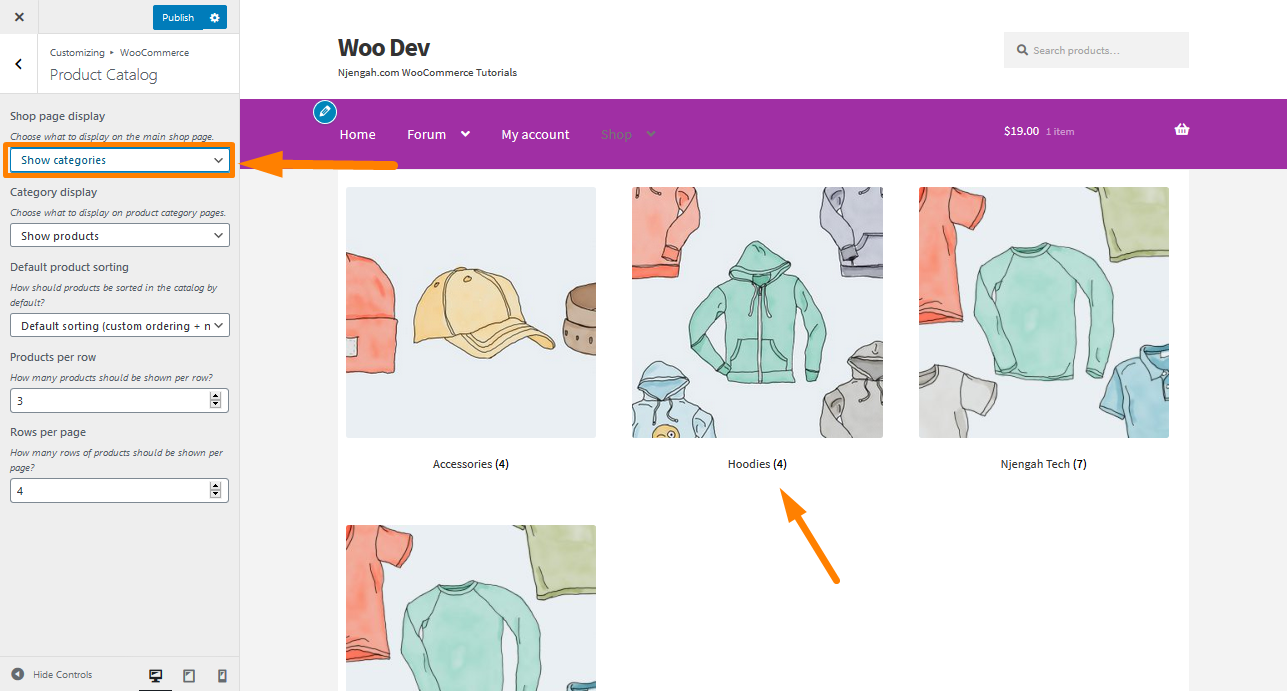
So verstecken Sie die WooCommerce-Kategorie auf der Homepage des Storefront-Themes
Aus verschiedenen Gründen möchten Sie möglicherweise einige Kategorien nicht auf der Startseite anzeigen. In diesem Beispiel entferne ich die Kategorie „Zubehör“. Wir können dies tun, indem wir dieser Kategorie entweder den richtigen Namen geben oder sie vor der Auflistung auf der Homepage verbergen.
Hier sind die einfachen Schritte, die Sie befolgen müssen:
- Melden Sie sich bei Ihrer WordPress-Site an und greifen Sie als Admin-Benutzer auf das Dashboard zu.
- Klicken Sie im Dashboard-Menü auf Darstellungsmenü > Themen-Editor-Menü . Wenn die Design-Editor -Seite geöffnet wird, suchen Sie nach der Design-Funktionsdatei, in der wir die Funktion hinzufügen, die die Kategorie „Zubehör“ entfernt.
- Fügen Sie der Datei functions.php den folgenden Code hinzu:
/**
* Nur Produkte der ausgewählten Kategorie anzeigen.
*/
Funktion get_subcategory_terms( $terms, $taxonomies, $args ) {
$new_terms = array();
$hide_category = array( 19 ); // IDs der Kategorie, die Sie nicht auf der Shop-Seite anzeigen möchten
// wenn eine Produktkategorie und auf der Shopseite
if ( in_array( 'product_cat', $taxonomies ) && !is_admin() && is_shop() ) {
foreach ( $terms als $key => $term ) {
if ( ! in_array( $term->term_id, $hide_category ) ) {
$new_terms[] = $term;
}
}
$bedingungen = $neue_bedingungen;
}
return $terms;
}
add_filter( 'get_terms', 'get_subcategory_terms', 10, 3 );- Um das Ergebnis zu sehen, aktualisieren Sie die Homepage. Aus dem Screenshot unten können Sie sehen, dass der Code die Kategorie „Zubehör“ mit der ID=19 entfernt hat.
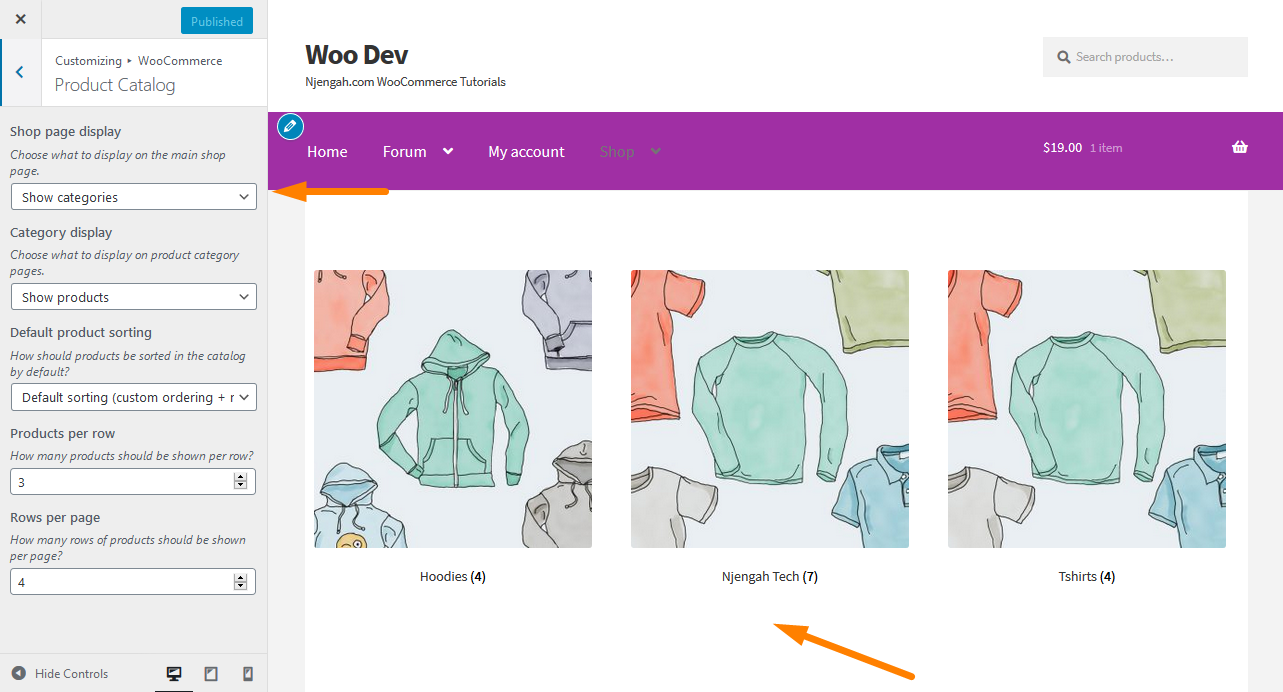
Wie der Kodex funktioniert
In dem von mir geteilten Code-Snippet habe ich die Callback-Funktion get_subcategory_terms() verwendet und eine Variable $new_terms mit einem leeren Array initialisiert, das später verwendet wird, um ein Array von WooCommerce-Kategorien zu erstellen, die auf der Shop-Seite angezeigt werden sollen.

Danach habe ich die Variable $hide_category mit den Arrays von Kategorie-IDs initialisiert, die ich nicht auf der Shop-Seite anzeigen möchte. Sie müssen die IDs der Kategorie hinzufügen, die Sie auf Ihrer Shop-Seite ausblenden möchten.
Dann habe ich überprüft, ob die 'product_cat' in $ Taxonomies vorhanden ist oder nicht, und überprüft, ob es sich um eine Front-End-Seite und eine Shop-Seite handelt, und dann nur den eigentlichen Änderungsteil ausgeführt. Außerdem habe ich die Funktion is_admin() verwendet, mit der wir überprüfen können, ob es sich um ein Frontend oder das Admin-Ende handelt. Ich habe die Funktion is_shop() verwendet, um zu prüfen, ob es sich um eine WooCommerce-Shop-Seite handelt oder nicht.
Wenn alle Bedingungen wahr sind, habe ich die foreach-Schleife verwendet, um die $terms-Daten zu durchlaufen, um neue Begriffsdaten in der $new_terms-Variablen vorzubereiten. Diese Variable enthält nicht die Begriffsdaten der WooCommerce-Kategorie, die wir auf der Startseite ausblenden möchten. Das bedeutet, dass ich für alle Begriffsdaten überprüfe, ob die Begriffs-ID nicht in einem $hide_category-Array vorhanden ist, und dann nur den Begriff im $new_terms-Array hinzufüge.
Fazit
In diesem Beitrag habe ich Ihnen gezeigt, wie Sie die Ansicht der Shop-Seite ändern können, um die Produktkategorien aufzulisten. Außerdem habe ich Ihnen gezeigt, wie Sie mit einem kleinen Codestück eine bestimmte WooCommerce-Kategorie vor der Anzeige auf der Homepage verbergen können.
Darüber hinaus kann es andere Szenarien geben, um die Produkte und Kategorien vor der Auflistung auf der Startseite zu verbergen. Dies kann durch Hinzufügen von weiterem Code im ausgearbeiteten Code-Snippet erfolgen, mit dem Sie Ihre Anforderungen erfüllen können.
Ähnliche Artikel
- So fügen Sie ein Woocommerce-Produkt vom Frontend hinzu
- So fügen Sie ein Produkt nach der Storefront-Einrichtung hinzu [Leitfaden für Anfänger]
- So ändern Sie den Return to Shop-Link in Woocommerce
- So verstecken Sie ein Produkt in WooCommerce oder verstecken Produkte nach Kategorie oder Rolle
- So finden Sie schnell Ihre Produkt-ID in WooCommerce
- So finden Sie die WordPress-Kategorie-ID in 3 einfachen und schnellen Optionen
- So fügen Sie Kategorien zu WooCommerce-Produkten hinzu
- So ändern Sie den Text der Schaltfläche „In den Warenkorb“ auf der WooCommerce-Shop-Seite
- So deaktivieren Sie Bewertungen WooCommerce Storefront Theme
- So zeigen Sie ausgewählte Produkte auf der Storefront-Homepage an
- So entfernen Sie Breadcrumbs WooCommerce Storefront
- So entfernen Sie den Seitentitel WooCommerce Storefront Theme
- So verstecken Sie alle Produkte auf der Shop-Seite in WooCommerce
- So richten Sie WooCommerce Storefront Footer-Widgets ein
- So ändern Sie Produkte pro Seite WooCommerce Storefront Theme
- So ändern Sie das Storefront-Thema für die Schaltflächenfarbe
- So entfernen Sie den Warenkorb aus dem Header des Storefront-Designs
- So zählen Sie Artikel, die dem Warenkorb hinzugefügt wurden WooCommerce-Warenkorb-Zählcode
- So entfernen Sie das Search Box Storefront-Design
- So sortieren Sie WooCommerce-Kategorien für eine bessere Benutzererfahrung
